Tutorial Membuat Aplikasi Android Sederhana di Android Studio
Hai, disini aku akan sharing tentang bagaimana cara membuat aplikasi android pertamamu yang sangat sederhana. Sebelum lanjut, pastikan kamu udah menginstall semua kebutuhan untuk membuat aplikasi android. Kalau belum, bisa baca tutorialnya di link ini → https://medium.com/@axella.gerald/menginstall-kebutuhan-untuk-membuat-aplikasi-android-di-android-studio-b48bd505dff9
1. Create New Project Android
Buka Android Studio dan pilih Start a new Android Studio project, lalu akan muncul halaman seperti di bawah ini.




2. Tampilan Environment Android Studio

Tidak perlu bingung melihat banyaknya file di atas, cukup fokus pada file yang ada di dalam kotak merah.
1. MainActivity : Adalah class java untuk activity yang sudah dibuat tadi. Di file inilah kita akan coding untuk logic/proses aplikasi kita.
2. activity_main.xml : Adalah file xml untuk class MainActivity. Jadi, apabila file MainActivity tadi itu berisi logic/proses dari aplikasi, file xml ini adalah tampilannya.
3. Melihat tampilan android
Buka file activity_main.xml. Maka akan terlihat seperti di bawah ini :
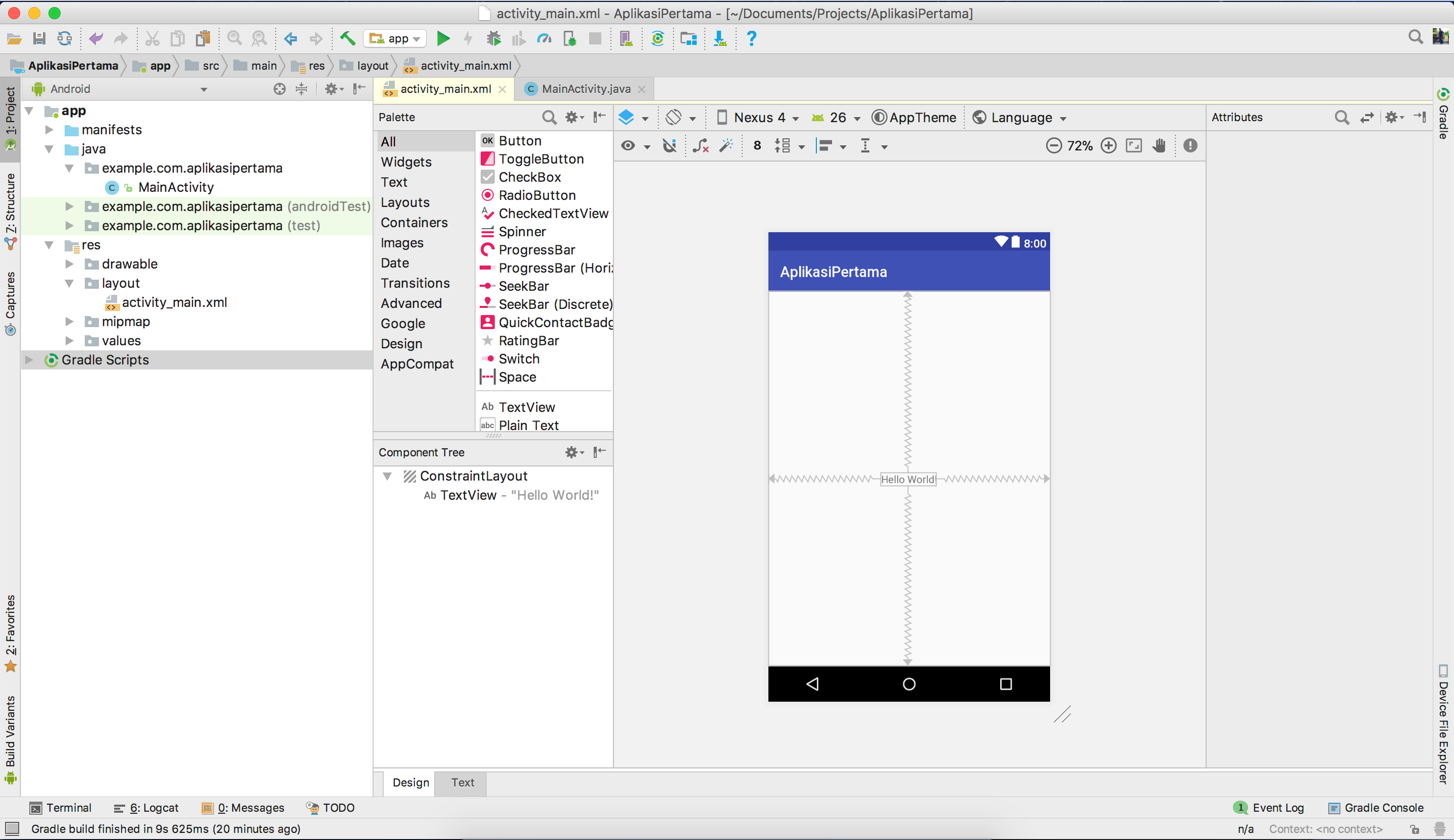
Seperti yang sudah di jelaskan pada poin (2) di atas, activity_main.xml ini berisi tampilan dari activity yang akan ditampilkan di layar android nantinya.
4. Jalankan aplikasi android
Jalankan aplikasi android kita ini dengan cara menekan tombol play berwarna hijau.

Setelah itu akan muncul dialog berikut yang meminta kita memilih dimana kita akan menjalankan aplikasi android kita.

- Untuk yang punya smartphone android, pergi ke developer options di menu settings android-nya → Lalu aktifkan opsi USB Debugging → Tancapkan smartphone ke komputermu via kabel USB → Jika muncul peringatan di android mengenai perizinan USB Debugging, klik saja ALLOW → Install driver smartphone android di komputermu → (Kembali ke Android Studio) → Maka device android-mu akan muncul di dialog tadi di bagian Connected Devices. Klik device android-mu lalu klik OK, tunggu hingga proses compiling selesai dan aplikasi android-mu akan berjalan di smartphone-mu.
- Untuk yang ingin menjalankan aplikasi di Emulator, klik pada Create New Virtual Device pada dialog di atas.



Ketika proses pembuatan emulator sudah selesai, maka emulator-mu akan muncul di dialog tadi, klik emulatornya dan klik OK. Tunggu hingga proses booting emulator selesai dan proses compiling program selesai.













Tidak ada komentar:
Posting Komentar